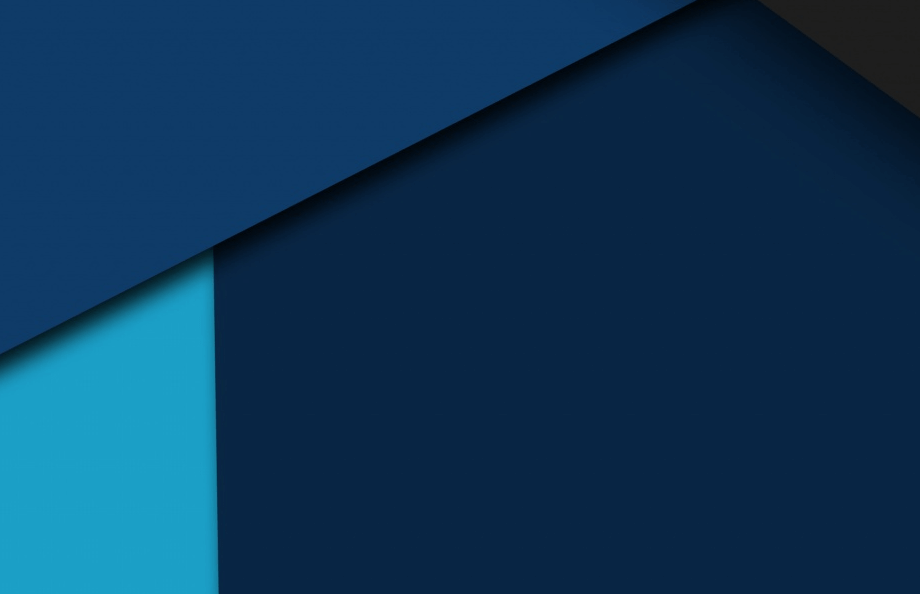
Choć z reguły instalacja Javy, Maven-a oraz środowiska programistycznego Idea nie nastręcza trudności, to w praktyce często okazuje się, że nawet te trzy proste czynności zabierają dużo czasu i czasem też po prostu nie działają. Co może nie działać? Na przykład system „nie widzi” Javy lub Maven mimo dodania zmiennych środowiskowych opisywanych przy okazji instalacji Maven. Czasami pomaga restart systemu Windows, czasami jednak nawet to nie gwarantuje sukcesu.
Konfigurację w systemie Windows potrzebnych do programowania w Javie narzędzi już opisywałem kiedyś w trzech osobnych artykułach:
Okazuje się, że czynności te można zautomatyzować, wykonać szybciej i co najważniejsze, z lepszym skutkiem, jeśli chodzi o późniejsze działanie.
Aby zautomatyzować instalację i konfigurację Javy, Maven i innych potrzebnych narzędzie, wykorzystałem narzędzie o nazwie Boxstarter. W skrócie pozwala ono na przygotowanie łatwych do instalacji i konfiguracji programów przy użyciu tzw. menedżera pakietów, którym w tym przypadku jest Chocolatey.
Najważniejsze dla nas jest to, że instalacja potrzebnych nam narzędzi sprowadza się do kliknięcia jednego lub kilku linków, pobranie niewielkiego programu instalacyjnego i jego uruchomienie. Program instalacyjny pobiera potrzebne pakiety bezpośrednio z Internetu, więc jedynie od szybkości naszego łącza zależy, jak długo potrwa instalacja. Na koniec nie musimy ręcznie konfigurować ścieżek i zmiennych środowiskowych. Boxstarter zrobi to za nas.
Instalacja Boxstarter
W przypadku tego kursu instalacja Javy, Maven-a i środowiska programistycznego Idea wygląda następująco:
Wchodzimy na stronę https://boxstarter.org/ i w górnym prawym rogu klikamy w klawisz Download. Pobieramy na dysk archiwum ZIP z najnowszą wersją Boxstartera.
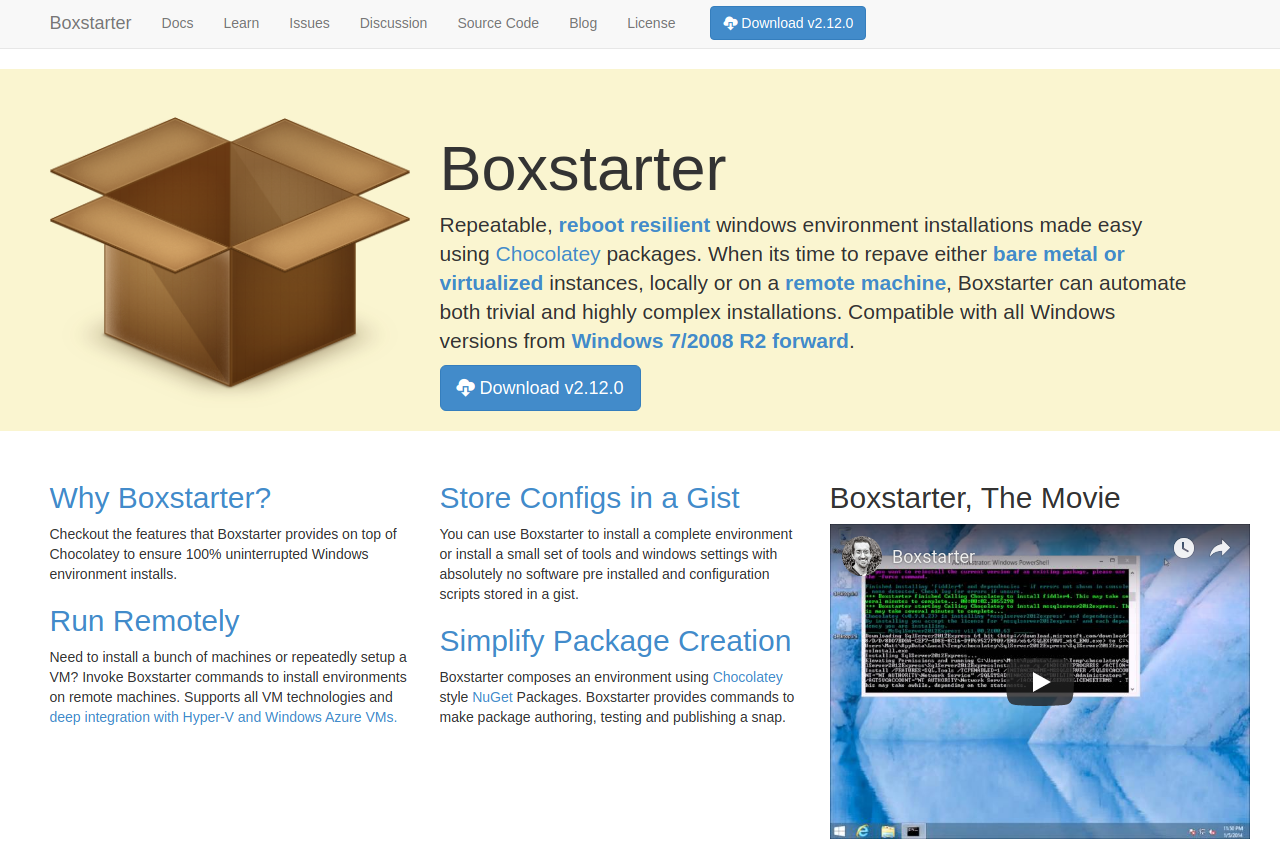
Rozpakowujemy pobrane archiwum na dysku lokalnym.
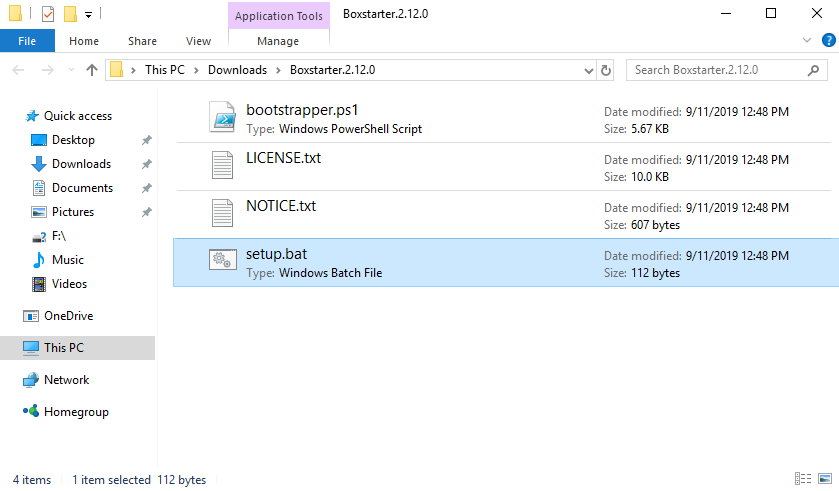
Wśród rozpakowanych plików powinny być dwa pliki o nazwach: setup.bat i bootstrapper.ps1.
Klikamy dwukrotnie w plik setup.bat, aby uruchomić instalację Boxstartera w naszym systemie. Uruchomienie skryptu może wymagać akceptacji ze strony użytkownika.
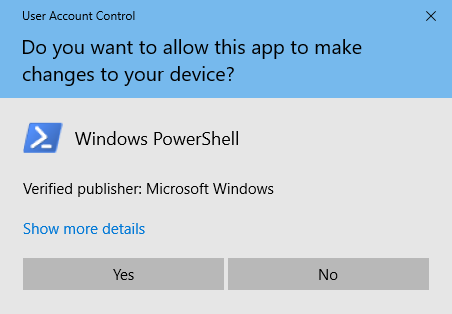
Po zaakceptowaniu otworzy się systemowa konsola Windows PowerShell, w której z kolei zostaniemy poproszenie o pozwolenie na instalację menedżera pakietów Chocolatey. Akceptujemy wciskając klawisz “Y“ (“Yes“).
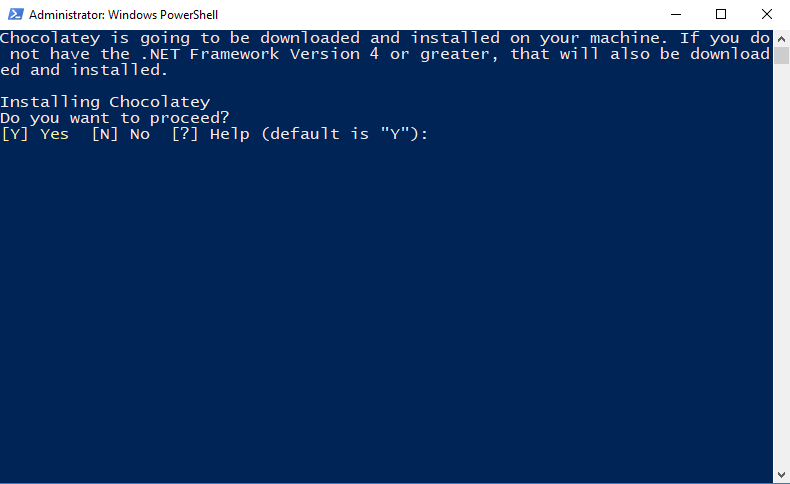
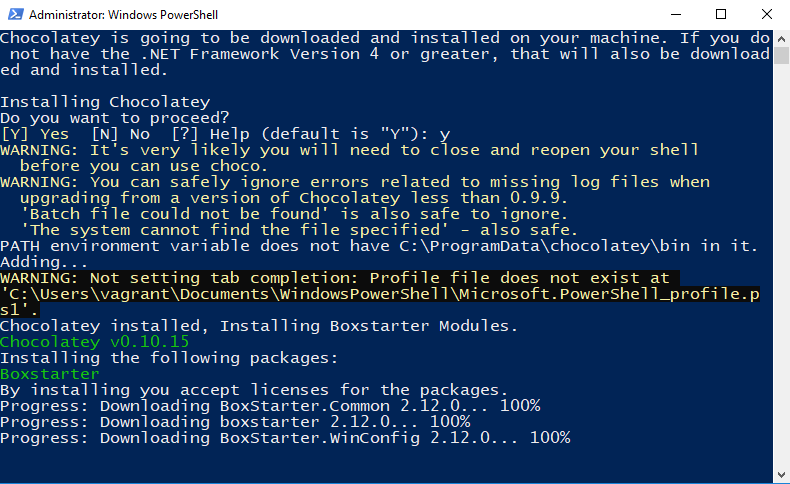
Po zakończeniu instalacji zobaczymy w konsoli komunikat “Boxstarter Module Installer completed“, po czym naciskamy klawisz Enter i zamykamy okno z konsolą.
Instalacja Javy, Mavena i Idei przy użyciu Boxstartera
Boxstarter, aby wiedział, co chcemy zainstalować, potrzebuje adresu do pliku, w którym znajdzie te informacje.
Pod adresem https://gist.githubusercontent.com/toudidel/c0992eb7f96ff3b4c17598eae145a1fa/raw/0859a6d430174ca4e3e30febd3917a910e82359f/java przygotowałem prosty plik, dzięki któremu Boxstarter będzie wiedział, że interesuje instalacja Javy w wersji 8 (jdk8) oraz Maven.
Podobnie plik pod adresem https://gist.githubusercontent.com/toudidel/c4b7a73380f429afd87833d2c1672e86/raw/3eb53d7143556c9b2d1d6d20bd88f2b93ccbbd2f/idea poinformuje Boxstarter, że interesuje nas instalacja środowiska IntelliJ IDEA.
Adresy do obu plików są długie i trudne do zapamiętania, ale na szczęście nie musimy ich pamiętać.
Aby rozpocząć instalację oprogramowania wymienionego w każdym z plików, wchodzimy przeglądarką na specjalnie przygotowany adres: http://boxstarter.org/package/nr/url?[LINK_DO_PLIKU], gdzie po znaku zapytania musi znaleźć się adres do opisywanych wcześniej plików.
W naszym przypadku linki będą miały więc postać:
- http://boxstarter.org/package/nr/url?https://gist.githubusercontent.com/toudidel/c0992eb7f96ff3b4c17598eae145a1fa/raw/0859a6d430174ca4e3e30febd3917a910e82359f/java
- http://boxstarter.org/package/nr/url?https://gist.githubusercontent.com/toudidel/c4b7a73380f429afd87833d2c1672e86/raw/3eb53d7143556c9b2d1d6d20bd88f2b93ccbbd2f/idea
Dzięki stronie TinyURL.com możemy obydwa adresy skrócić do nieco ładniejszej i krótszej postaci:
- https://tinyurl.com/yyj5pmgd – instaluje Javę 8 oraz Maven-a
- https://tinyurl.com/y44gowc9 – instaluje środowisko programistyczne IntelliJ IDEA (w najnowszej dostępnej wersji)
Dzięki powyższym dwóm krótkim i prostym adresom instalacja potrzebnych narzędzi staje się szybka i bezproblemowa.
Uwaga
Na koniec jedna ważna uwaga. Odnośniki do instalacji oprogramowania należy otwierać w przeglądarce dostarczonej razem z systemem Windows, czyli Microsoft Edge lub Microsoft Internet Explorer. Okazuje się bowiem w praktyce, że pobranie programu instalacyjnego przy użyciu innych przeglądarek (np. Chrome lub Firefox) oczywiście powiedzie się, ale po jego uruchomieniu pojawi się błąd i instalacja nie będzie mogła być kontynuowana.
PermaLink: https://java.kozlowski.photos/2019/09/instalacja-java-maven-intellij-idea/